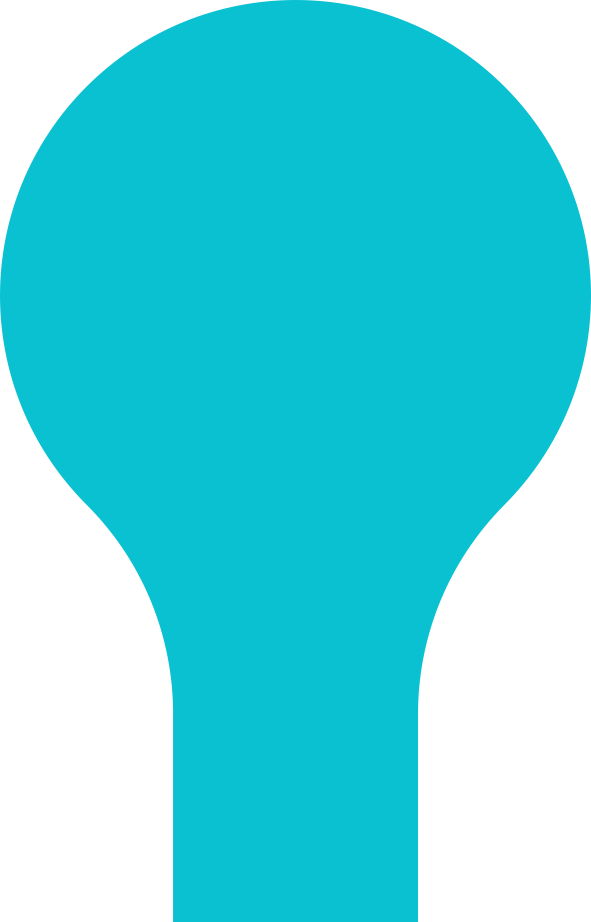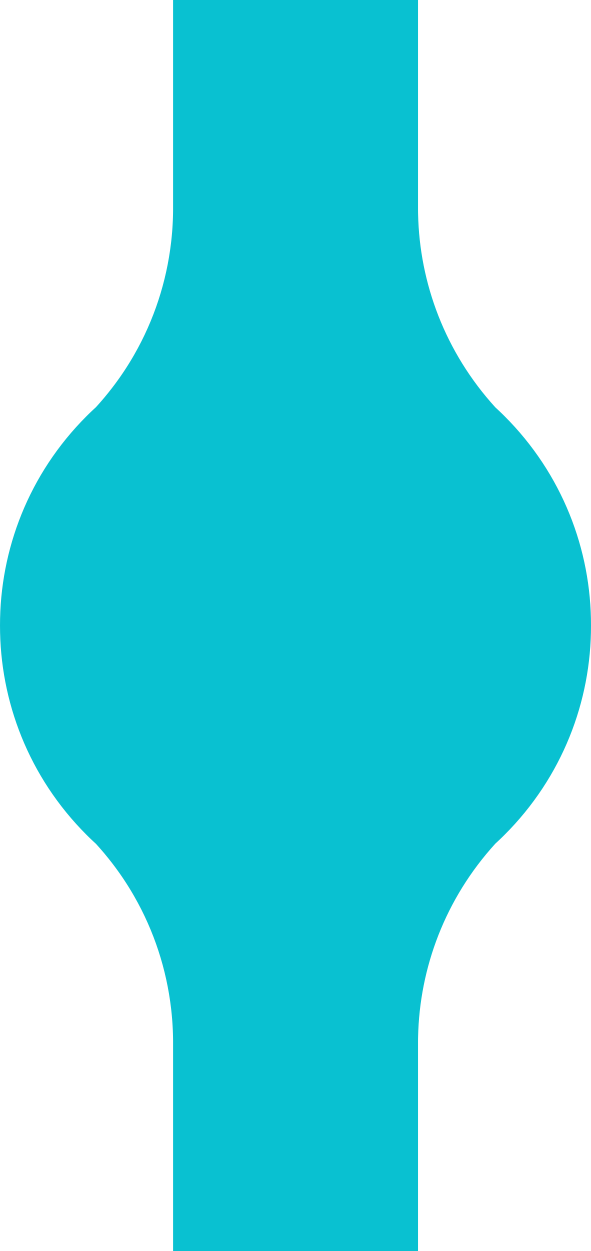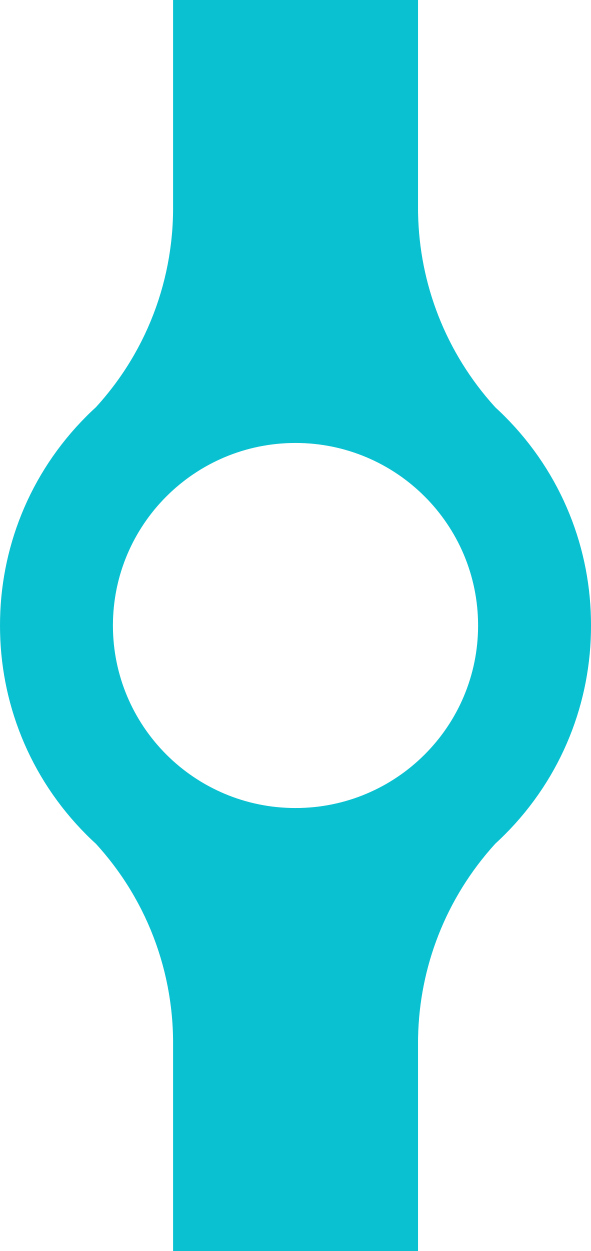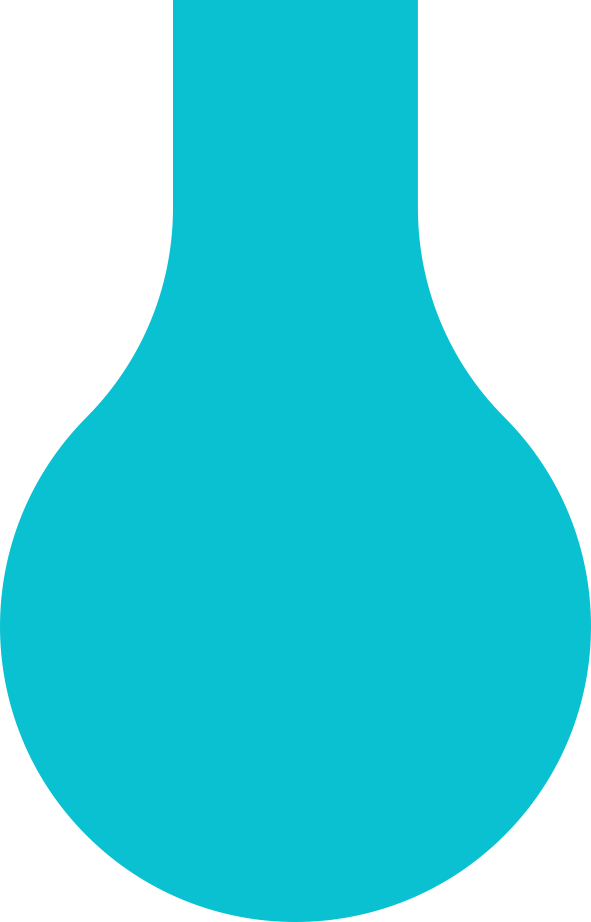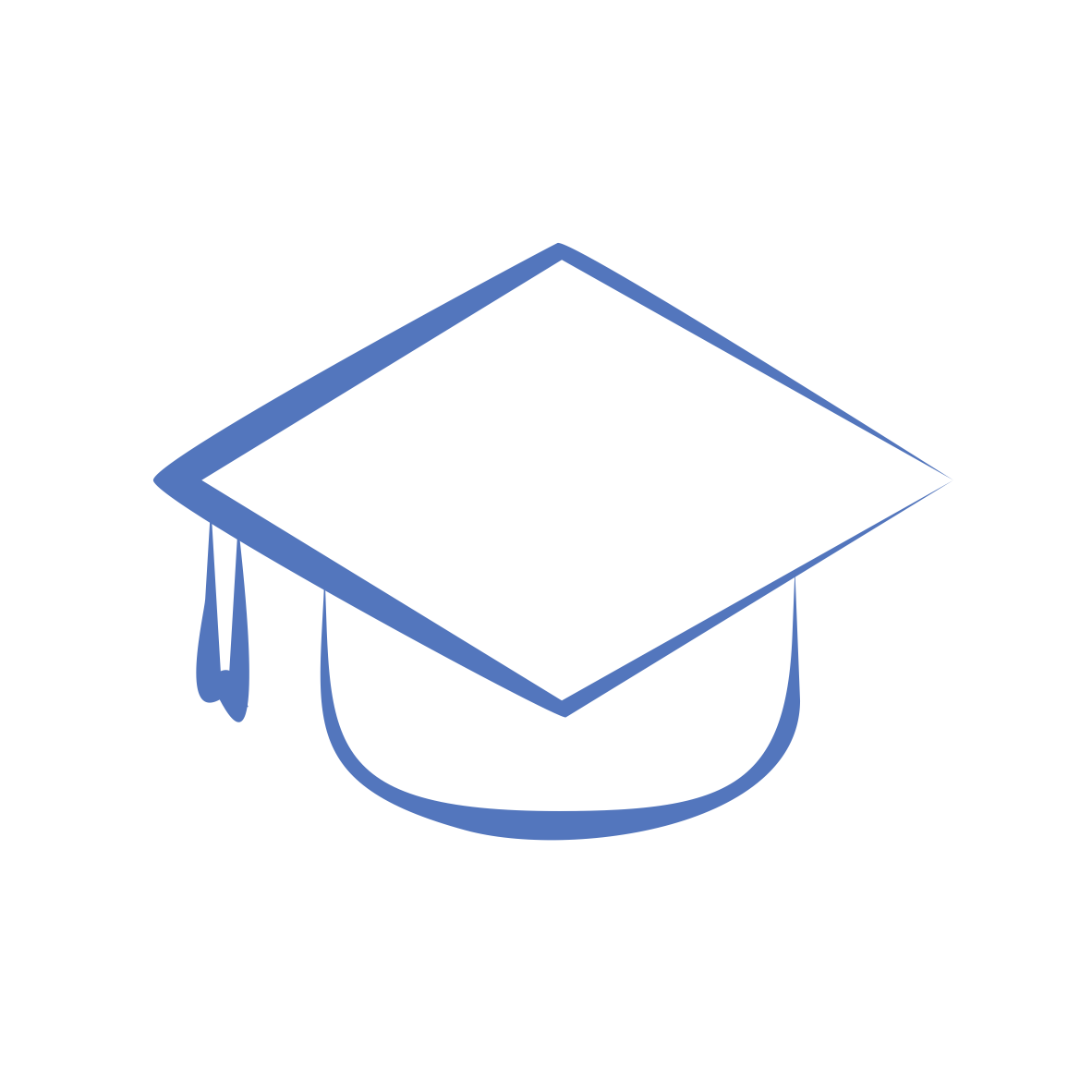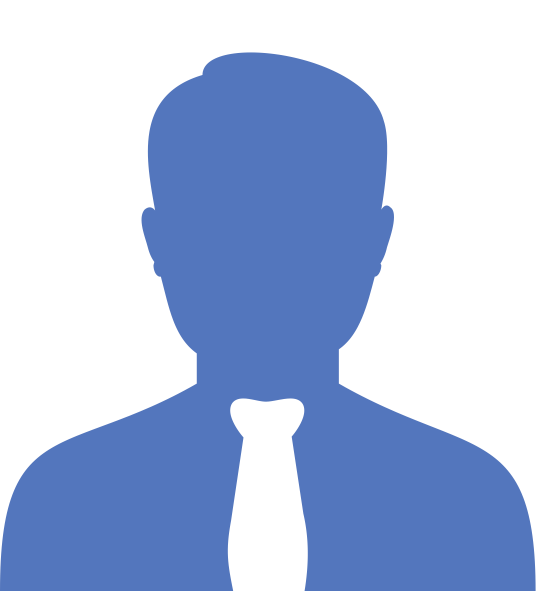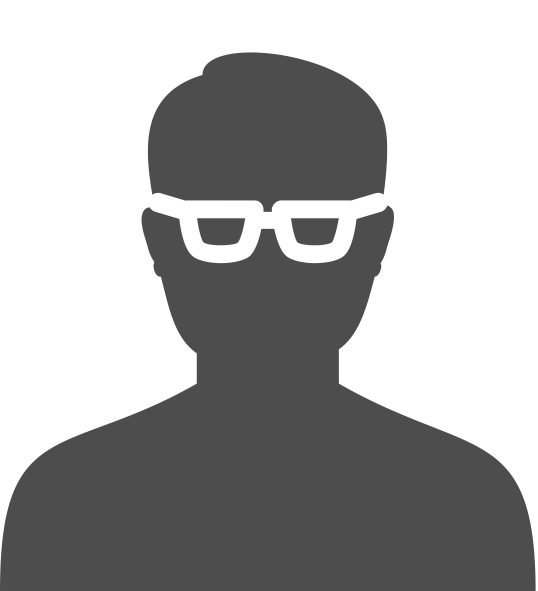Usos Adm
Od 1 grudnia 2018r. został wdrożony system obsługi zgłoszeń JIRA IT. Zgłoszenia dotyczące systemu USOS i aplikacji z nim powiązanych powinny być przekazywane przez pełnomocników ds. USOS, pełnomocników kwestora lub inne wyznaczone w jednostkach osoby za pośrednictwem JIRA IT (instrukcja jak zalogować się do JIRA, dostęp tylko dla kont w domenie @uw.edu.pl).
USOS na UW można podzielić na dwa interfejsy do logowania:
- USOSADM JAVA - https://usosadm.uw.edu.pl/ (potoczenie zwany “Zielony”) logowanie kontem AD/CAS – autoryzacja w sieci UW lub przez Token
- USOS-ORACLE (potoczenie zwany “Szary”) – wymaga instalacji na komputerze klienta – autoryzacja przez IP lub przez Token VPN
Dostęp do Usos
W celu nadania dostępu/zmiany uprawnień do USOS wchodzimy na stronę: ds.uw.edu.pl i wybieramy kolejno:
- Zobacz generator dokumentów
- Zaloguj się kontem UW
- Logujemy się kontem CAS (tak jak do usosweb) lub AD (Active Directory)
- Utwórz dokument
- Wniosek o uprawnienia USOS
- W polu “Wybierz system, do którego będzie generowany wniosek” wskazujemy jeden interesujący nas wniosek, do wyboru mamy kilka systemy – wybieramy:
- USOS/usosadm (“Szary USOS” i “Zielony USOS”)
- Używając “WSKAŻ OSOBĘ” określamy osobę, dla której mają zostać nadane/zmodyfikowane uprawnienia
- Wypełniamy pozostałe pola
- W zakładce “AKCPTACJA” wskazujemy bezpośredniego przełożonego za pomocą przycisku “DODAJ OSOBĘ LUB GRUPĘ”
- Zapisujemy wprowadzone dane za pomocą “Zapisz i zakończ edycję”
- Wypełniony wniosek możemy obejrzeć wybierając: “Przejdź do utworzonego dokumentu” lub w zakładce “Wszystkie”
- Zapisany dokument musi zostać zaakceptowany przez wskazanego przełożonego w generator.ds.uw.edu.pl
- DAK po pozytywnym rozpatrzeniu wniosku zaakceptuje dokument w generator.ds.uw.edu.pl, ewentualne uwagi do wniosku mogą zostać umieszczone dla danego dokumentu w zakładce “KOMENTARZE”
Nie ma potrzeby składać wniosku w it.jira.uw.edu.pl
Prosimy nie wysyłać formularza faxem.
Uwaga: Rola “PLANISTA2” potrzebuje akceptacji Biura Ewidencji Nieruchomości UW.
Kiedy mogę pierwszy raz zalogować się do usosadm.uw.edu.pl (“Zielony USOS”) ?
Po 24 godzinach od otrzymania informacji o założeniu konta można zalogować się do usosadm.uw.edu.pl. Logowanie do “szarego USOS” możliwe jest natychmiast po otrzymaniu nazwy użytkownika i hasła.
Jestem pracownikiem, nie mam hasła CAS, co mam zrobić?
Hasło CAS można odzyskać na stronie logowanie.uw.edu.pl wybierając “zapomniane hasło”. Odzyskanie hasła jest możliwe tylko poprzez podanie poprawnego adresu email. W przypadku, kiedy ten sposób odzyskania hasła nie będzie możliwy należy skontaktować się z wydziałowym dziekanatem. Pomoc w sprawie konta CAS przez system zgłoszeń JIRA IT.
Nie mam hasła AD (Active Directory), co mam zrobić?
Hasło dla konta AD (Active Directory) można ustawić na stronie mojekonto.uw.edu.pl logując się kontem CAS.
Jaka jest nazwa mojego konta AD (Active Directory) ?
Nazwa konta AD (Active Directory) wyświetlana jest na stronie mojekonto.uw.edu.pl po zalogowaniu się kontem CAS w zakładce “Moje konto” / “Hasło Active Directory”. W przypadku problemów prosimy o kontakt w systemie obsługi zgłoszeń JIRA IT.
Jak szybko odzyskać hasło USOS samodzielnie:
“Szary USOS”
Sprawdź czy możesz odzyskać hasło USOS przez stronę mojekonto.uw.edu.pl, zakładka “Hasło USOS” oraz “Informacja”.
“Zielony USOS”
Sprawdź czy możesz odzyskać hasło USOS przez stronę mojekonto.uw.edu.pl, zakładka “Active Directory” oraz “Informacja”. Pamiętaj, że do “zielonego USOS” można zalogować się tylko wtedy, kiedy posiada się konto w “szarym USOS”.
“Usosweb”
Zmiana hasła do konta CAS odbywa się na stronie logowanie.uw.edu.pl
Opis ról
W celu nadania odpowiednich uprawnień użytkownikowi, przełożony zobowiązany jest do wskazania odpowiedniego zakresu uprawnień na formularzu zgłoszeniowym.
- FINANSE_USP2 – Rola dla wydziałów, tylko dla sekcji finansowej w jednostce, umożliwia import danych o wpłatach z systemów bankowych, eksportowanie danych o wpłatach do HMS/SAP,rozliczanie należności studentów, tworzenie raportów o zaległych należnościach
- KJD_PODANIA – rola dla Kierowników Jednostek Dydaktycznych z możliwością rozpatrywania podań
- PELNOMOCNIK_USOS – Rola dla Pełnomocnika ds. USOS w jednostce
- PLANISTA2 – Rola dla wydziałów i osób pełniących funkcję planisty, używających programu PLANISTA, wymagana dodatkowa akceptacja
- PRACOWNICY2 – Rola dla wydziałów, obsługa spraw pracowniczych. Umożliwia wprowadzanie danych BR (Oświadczenia o działalności, dziedzinie i dyscyplinie).
- PROVIDER2 – Rola tylko dla wydziałów oferujących żetonowe przedmioty i egzaminy ogólnouniwersyteckie. Rola nie będzie nadawane, jeżeli jednostka nie oferuje przedmiotów lub egzaminów OGUN
- SRS_BUDYNKI_SALE – Rola dla wydziałowych koordynatorów SRS, umożliwiająca wprowadzanie danych na potrzeby Systemu Rezerwacji Sal na UW
- WYDZ_PLUS_PODANIA2 – Rola dla wydziałów, sprawy studenckie, stypendialne (pośrednio), doktoranckie, obsługa podań. Umożliwia wprowadzanie danych BR (Oświadczenia o działalności, dziedzinie i dyscyplinie)
- WYDZ_PRZED2 – Rola dla wydziałów, wprowadzanie oferty przedmiotowej
- WYDZIAL2 – Rola dla wydziałów, sprawy studenckie, stypendialne (pośrednio), doktoranckie, bez obsługi podań. Umożliwia wprowadzanie danych BR (Oświadczenia o działalności, dziedzinie i dyscyplinie)
Poniższe role są dostępne tylko dla wskazanych w opisie jednostek, nie są one przeznaczone dla wydziałów:
- ADM_SLOWNIKOW – Rola dla Centrum Wsparcia Dydaktyki, operacje na tabelach słownikowych
- AKADEMIKI_CZYTANIE2 – Rola dla akademików, tylko odczyt danych związanych z obsługą akademików
- AKADEMIKI2 – Rola dla akademików, obsługa akademików, meldowanie
- ARCHIWUM_ADM2 – Rola dla administratora Archiwum Uniwersytetu Warszawskiego, pełniącego funkcję koordynatora w Archiwum UW
- ARCHIWUM2 – Rola dla archiwum Uniwersytetu Warszawskiego
- BHP2 – Rola nie dla wydziałów, obsługa przedmiotu 0000-BHP-OG
- BIURO_KARIER – Rola dla Biura Karier UW
- BON – Rola dla Biuro ds. Osób Niepełnosprawnych
- BRN – Rola dla Biuro Rad Naukowych
- BUW_CZYTANIE – Rola dla Biblioteki UW, czytanie danych w celu identyfikacji czytelników
- BWZ2 – Rola dla Biura Współpracy z Zagranicą, sprawy studenckie, stypendialne, doktoranckie
- CUS_ZMIANA_HASLA – Rola dla małych jednostek, nie dla wydziałów, umożliwiająca zmiany haseł CUS swoich pracowników. Dla wydziałów identyczne operacje można wykonać np. w rolach WYDZIAL2,WYDZ_PLUS_PODANIA2,PRACOWNICY2
- CWD - Rola dla Centrum Wsparcia Dydaktyki
- CZYTANIE – Rola dla osób nie wprowadzających danych, czytanie ze wszystkich tabel. Rola ta nie jest odpowiednia dla wydziałów oraz jednostek pełniących funkcje właściciela biznesowego np.: CWD, BSP, BWZ
- CZYTANIE_DYPLOMY – Rola dla aplikacji DYPLOMY, nie jest przeznaczona dla wydziałów.
- CZYTANIE_OGR – Rola dla osób nie wprowadzających danych, czytanie ograniczone. Rola ta nie jest odpowiednia dla wydziałów oraz jednostek pełniących funkcje właściciela biznesowego np.: CWD, BSP, BWZ. Rola przeznaczona dla Biuro ds. Osób Niepełnosprawnych
- CZYTANIE_ZLECANIE_ELP – Rola dla osób nie wprowadzających danych, czytanie ze wszystkich tabel z możliwością zlecania ELP. Rola ta nie jest odpowiednia dla wydziałów oraz jednostek pełniących funkcje właściciela biznesowego np.:CWD, BSP, BWZ
- DRUK_ELS – Rola dla Uniwersyteckiego Centrum Personalizacji UW, umożliwia drukowanie dowolnych blankietów ELS/ELD/ELP
- DRUK_ELS_PLUS_ZDJECIA – Rola dla Uniwersyteckiego Centrum Personalizacji UW, umożliwia drukowanie dowolnych blankietów ELS/ELD/ELP oraz wgrywanie zdjęć do legitymacji
- FINANSE_USP_AKADEMIKI2 – Rola dla sekcji finansowej akademików
- PELNA – Rola nie jest przeznaczona dla wydziałów. Pełne uprawnienia do wszystkich operacji na wszystkich tabelach
- POLON – Rola dla osób zajmujących się wprowadzaniem informacji do POLON dla całego UW, rola nie jest dostępna dla wydziałów
- PROV_MROCZ2 – Rola dla Szkoły Języków Obcych oferującej przedmioty ogólnouniwersyteckie, obsługa całego UW, dla osób pełniących funkcję administratora w SZJO
- PROV_UNIWERSYTET2 – Rola dla Szkoły Języków Obcych oferującej przedmioty ogólnouniwersyteckie, obsługa całego UW
- STYP_DZK_002 – Rola dla Odwoławczej Komisji Stypendialnej UW, obsługa spraw stypendialnych
- STYP_DZK_CZYTANIE2 – Rola nie jest przeznaczona dla wydziałów, samodzielny dodatek do roli WYDZIAL2, sprawy stypendialne – czytanie
- STYP_KWEST2 – Rola dla Kwestury, obsługa spraw stypendialnych
- USOSADM_ADMINISTRACJA – Rola nie jest przeznaczona dla wydziałów. Uprawnienia administracyjne w USOS JAVA
- USOSADM_PITY – Rola dla Kwestury, minimalny zestaw uprawnień potrzebnych do obsługi PIT-ów w USOS JAVA
- WF_STUDIUM2 – Rola dla Studium WF, sprawy studenckie
- ZARZAD_SAMORZADU_STUDENTOW_UW2 – Rola dla Zarządu Samorządu Studentów UW – czytanie + obsługa przedmiotu 0000-KSTYP-OG + wybory
- ZDJECIOWIEC – Rola dla osób zajmujących się jedynie zdjęciami do legitymacji. Uprawnienie do wgrywania zdjęć jest dostępne w rolach: WYDZIAL2, WYDZ_PLUS_PODANIA2, PRACOWNICY2
Wymagania systemu dla “szarego Usosa”
Minimalne wymagania sprzętowe dla “szarego Usosa”:
- Procesor: PIII 550 MHz
- Ilość Pamięci RAM: 1 GB
- Wolne miejsce na dysku twardym: 2 GB
- Wspierane systemy Windows: 10, 11 (System operacyjny musi posiadać zainstalowane wszystkie aktualizacje producenta)
Pozostałe wymagania:
- stałe łącze z siecią oraz stały adres IP lub łącze z siecią i token VPN
- wydzielone stanowiska komputerowe bez dostępu osób z zewnątrz
- zabezpieczenie stanowiska i nadzór nad nim przez lokalnego administratora
- zainstalowane najnowsze aktualizacje systemu operacyjnego
- zainstalowane oprogramowanie antywirusowe z najnowszą wersją sygnatur
- informacje na temat czytników, certyfikatów ELS/ELD, nadawania uprawnień do ELS/ELP/ELD można po instalacji znaleźć w pliku “C:\Projekt\certyfikaty\certyfikaty_czytniki_instalacja.txt”
O systemie Usos
Uniwersytecki System Obsługi Studiów (USOS) to unikatowy w skali szkolnictwa wyższego w Polsce projekt integrujący uczelnie w zakresie porządkowania, standaryzacji i informatyzacji procesów administracyjnych wspierających dydaktykę. Stanowi on zintegrowany system do obsługi spraw studiów, który powstał dzięki współpracy polskich uczelni i którego rozwój jest finansowany ze składek uczelni członkowskich. Wraz z USOS rozwijany jest szereg systemów i serwisów internetowych dedykowanych studentom, nauczycielom akademickim, kandydatom na studia, absolwentom oraz innym członkom społeczności uczelnianych.
Projektem USOS kieruje Międzyuniwersyteckie Centrum Informatyzacji – stowarzyszenie uczelni powołane do życia na Konferencji Rektorów Uniwersytetów Polskich w dniu 10 listopada 2001 roku. Do głównych obszarów działań należy utrzymywanie i rozwijanie systemów informatycznych wspierających zarządzanie oraz koordynowanie zadań z zakresu informatyzacji uczelni. Członkiem stowarzyszonym MUCI może zostać każda szkoła wyższa w Polsce, tym samym stając się współwłaścicielem i użytkownikiem USOS.
Oficjalna strona projektu: usos.edu.pl
Lista serwisów USOS i innych aplikacji UW współdziałających z Centralnym Systemem Uwierzytelniania: it.uw.edu.pl